PDF加密转APK大师是一款PDF加密软件, 它可以把PDF文件直接转成安卓APP, 并支持一机一码加密, 静态密码加密等高级功能, 可以用来保护PDF文档, 防止未经授权的传播, 并方便向用户收费.
加密生成的APK被高强度加密混淆, 并且PDF文件也使用了128位加密保护, 可以有效保护PDF文件.
CSDN文库0积分免费下载地址: 点击进入下载地址
特性
-
可以一键把PDF文件转APK, 即从PDF文件生成安卓APP
-
无需配置任何开发环境, 软件下载即可使用
-
支持高强度加密, 转换生成的APK文件的代码和资源均经过加密处理, 无法反编译出原始的PDF文件, 保护PDF文件效果好
-
支持一机一码加密, 加密后, 可以有效保护PDF文件不被未经授权的传播和分享
-
支持静态密码加密, 可以用于简单保护PDF文件
-
支持其他高级保护设置, 包括防止截屏, 录屏, 防止拷贝PDF中的文字和图片
-
支持其他高级配置, 包括英文支持, 屏幕常亮, 全屏, 标题栏, 横屏等
-
支持APK高强度混淆加固, 防止APK被逆向分析, 进而解析出PDF文件
软件截图
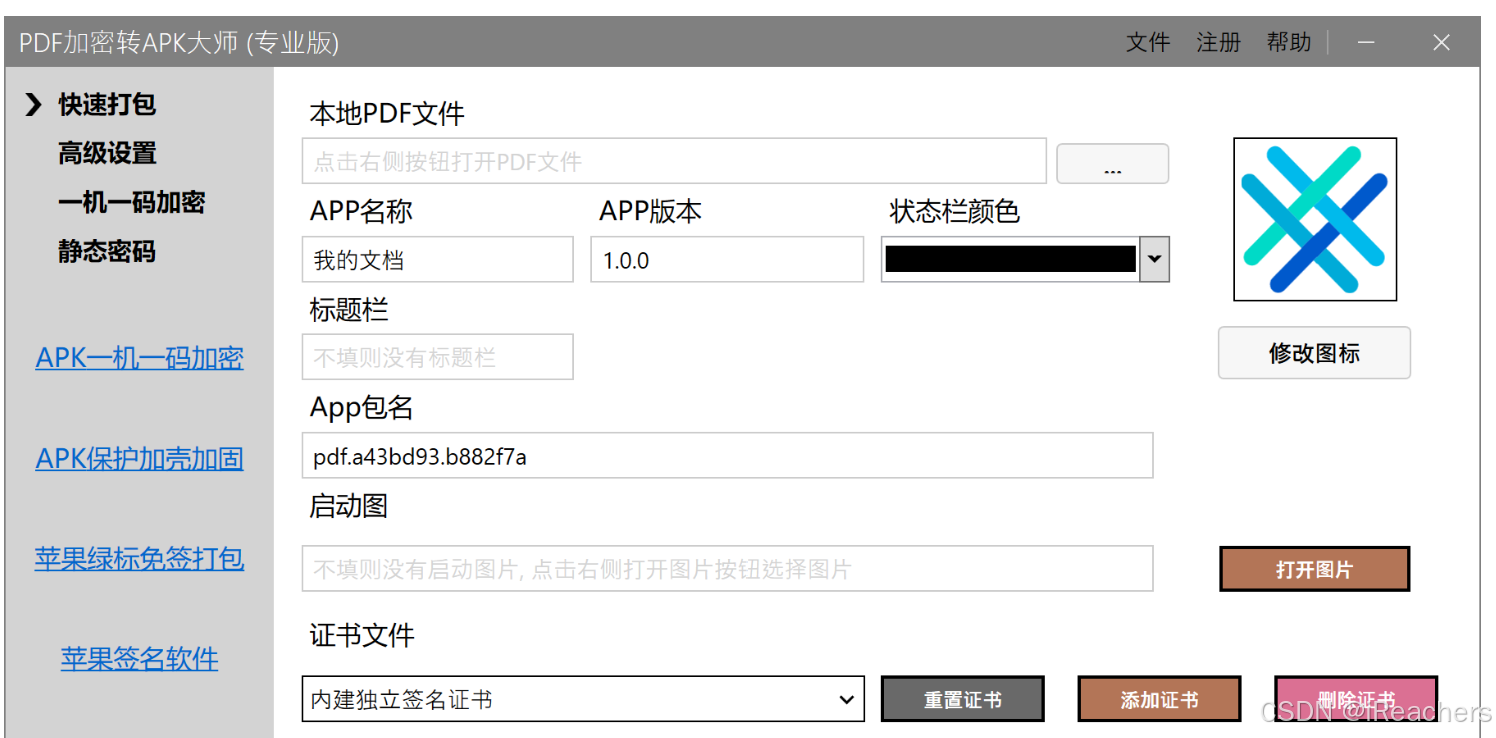
快速PDF转APK步骤
-
首先打开软件, 待软件初始化载入完成
-
点击打开PDF文件按钮, 选择一个你想要加密保护的PDF文件
-
可以根据需求设置APP名称, APP版本, 状态栏颜色, 标题栏等信息, 也可以不用设置, 直接使用默认的值

- 设置APP包名, 你也可以选择使用默认的值 (包名可以用于区分不同的APK, 相同包名的APK在安卓手机上安装的时候会覆盖)
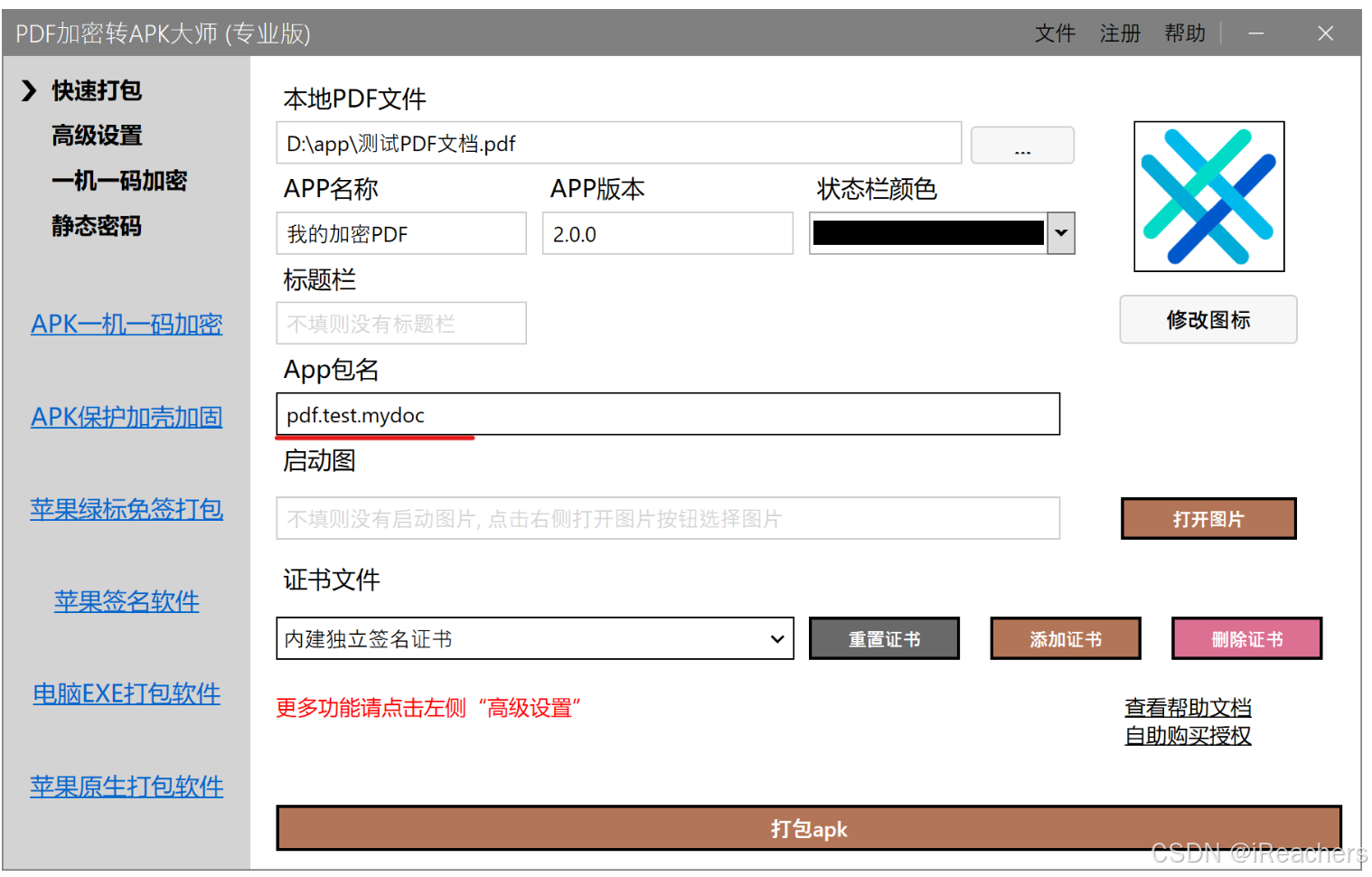
- 可以根据需求选择你想要的配置, 一般情况下使用默认的配置即可
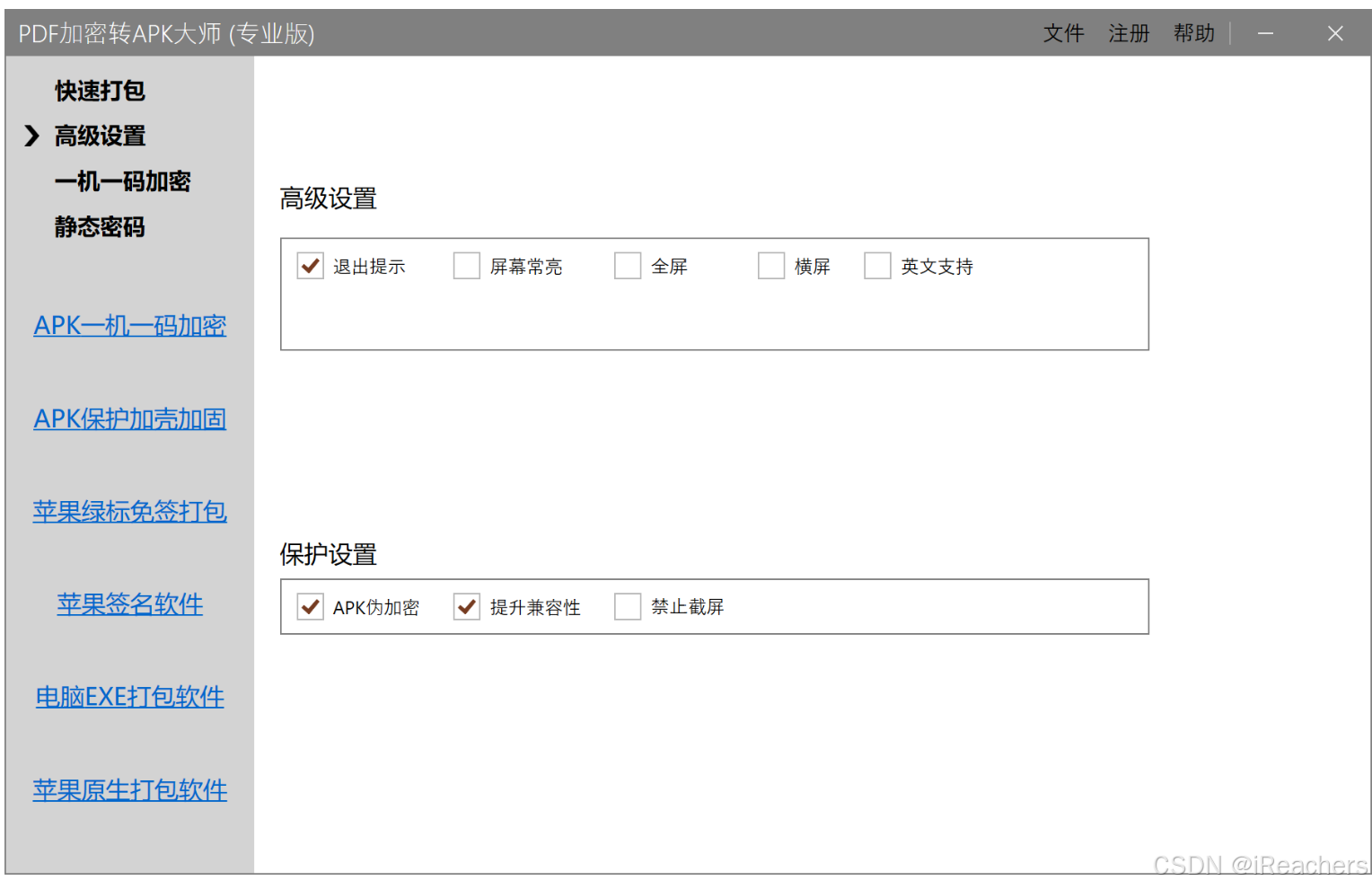
- 如果想要进行一机一码加密, 则可以左侧选择一机一码加密, 然后启用并配置一个软件id
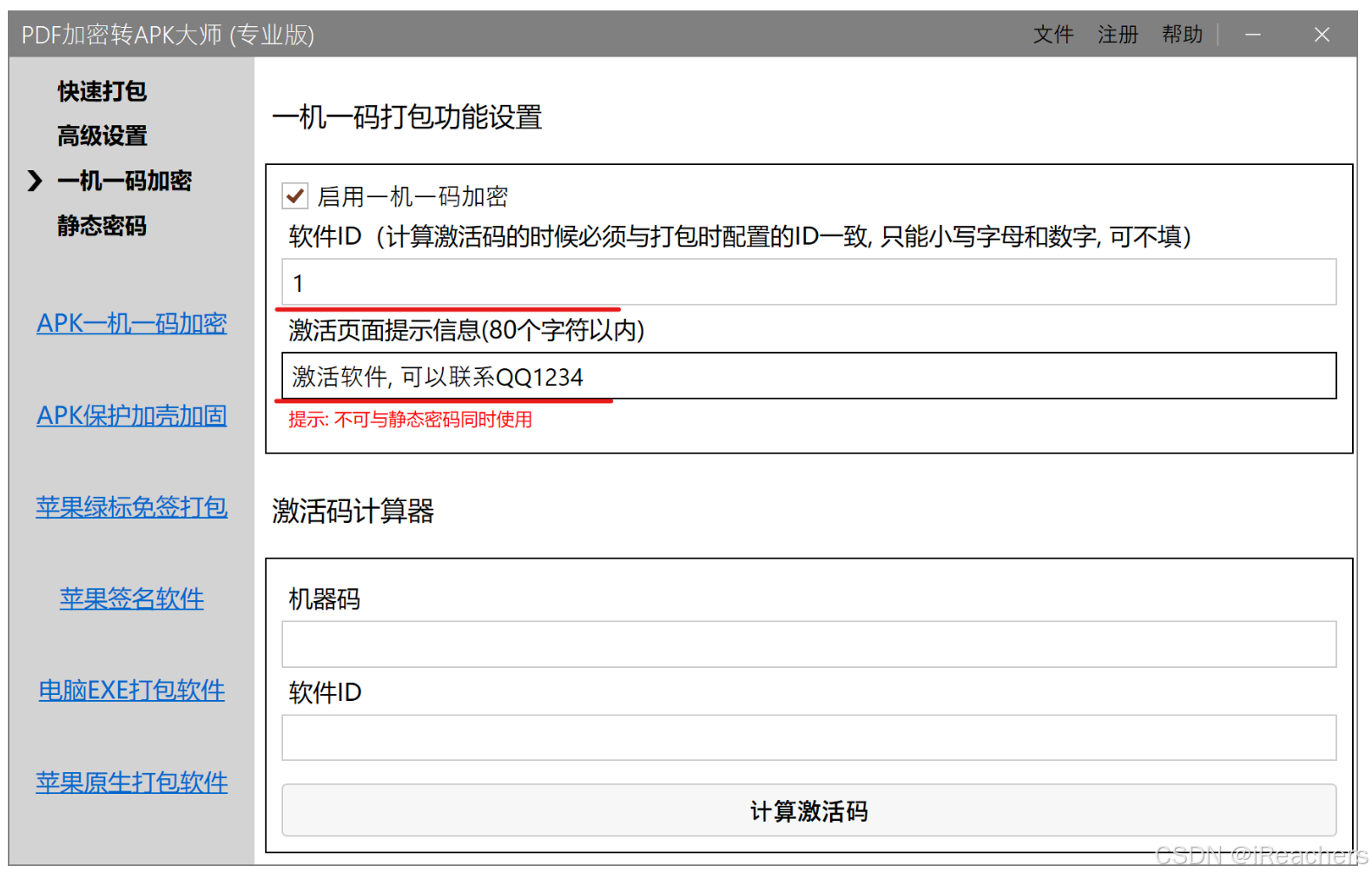
- 如果想要进行静态密码加密, 则可以左侧选择静态密码, 然后配置一个静态密码 (提示, 静态密码加密和一机一码加密不可以同时使用, 您只可以选择其中一个进行加密)
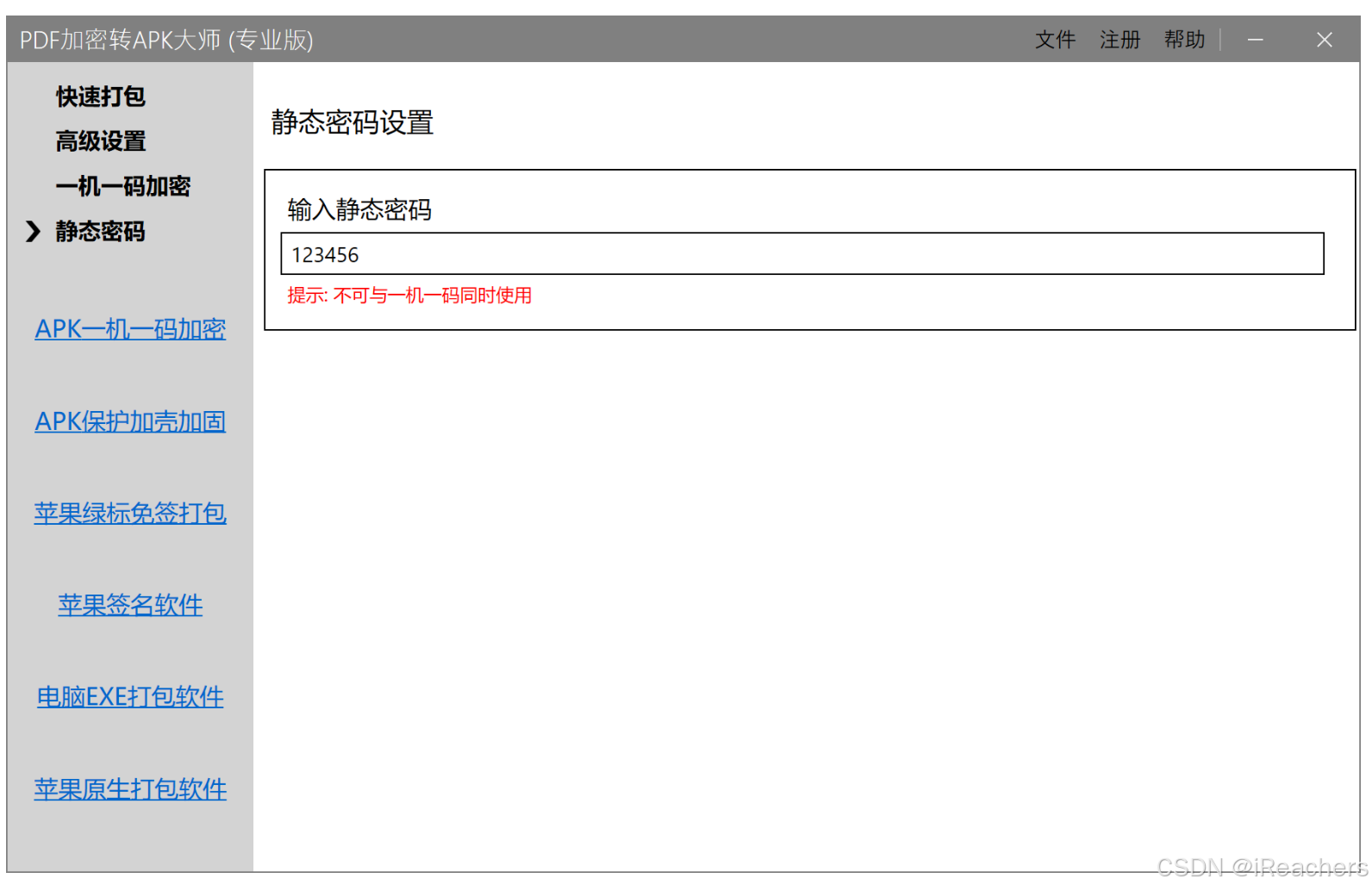
- 全部配置完成, 回到快速打包页面, 点击打包APK按钮, 即可把PDF文件转成APK文件
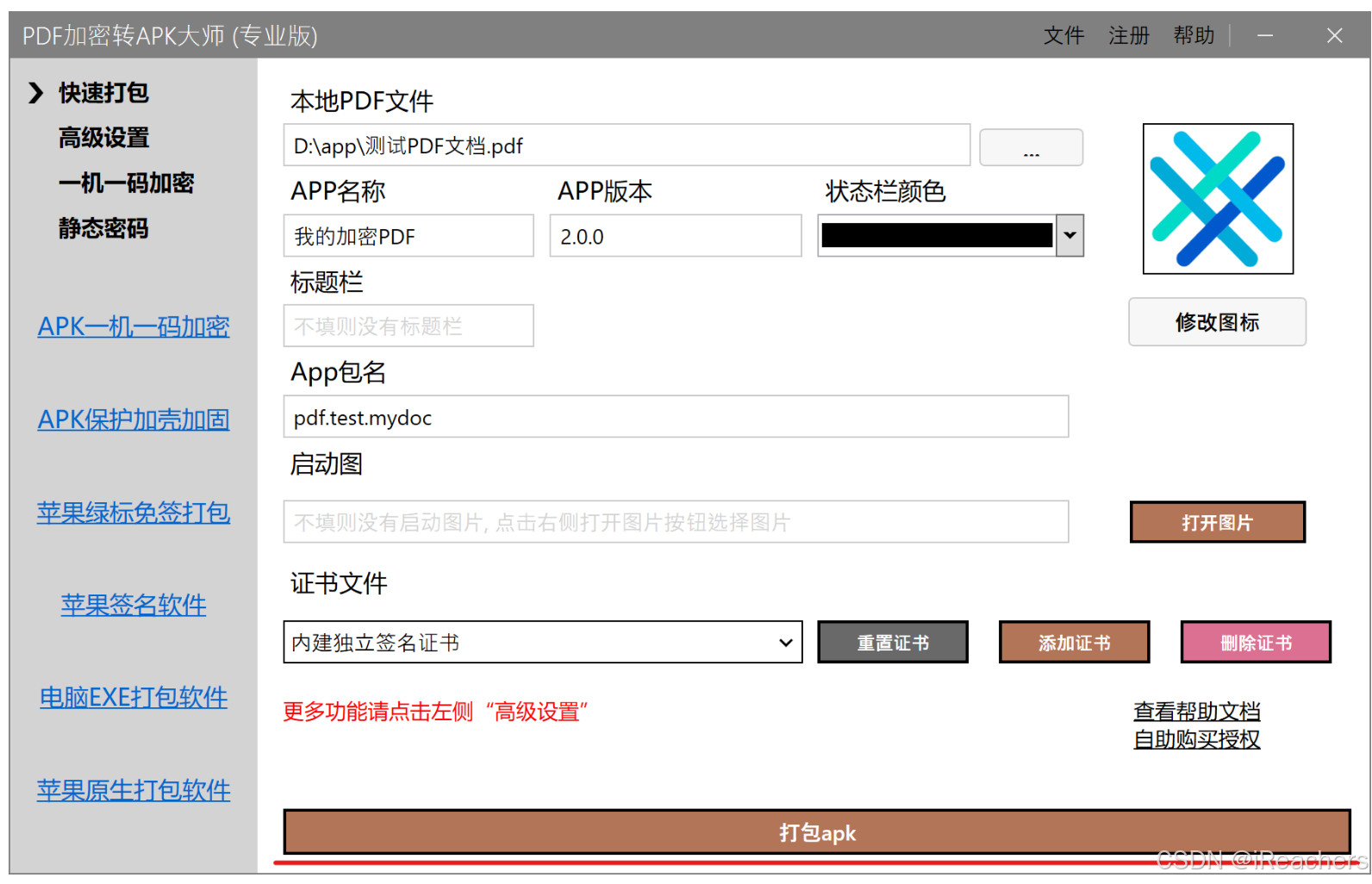
一机一码APK激活步骤
- 打包生成的APK, 即可分发给用户, 安装到手机上了
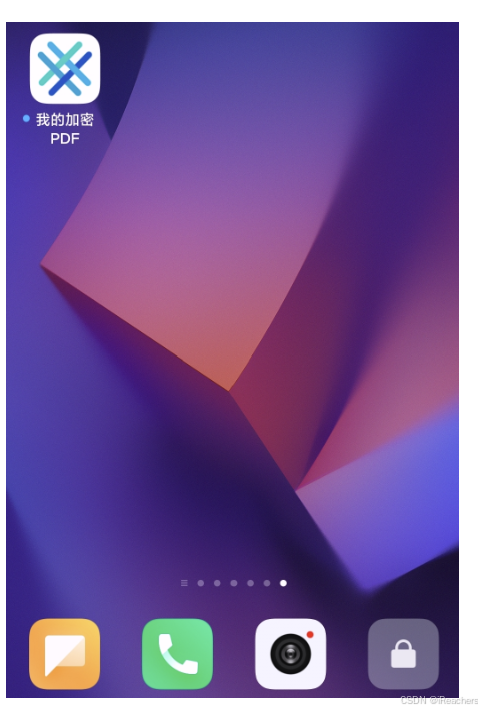
- 如果勾启用了一机一码加密, 则用户手机上安装好APP以后, 可以看到需要激活的提示如下图所示:
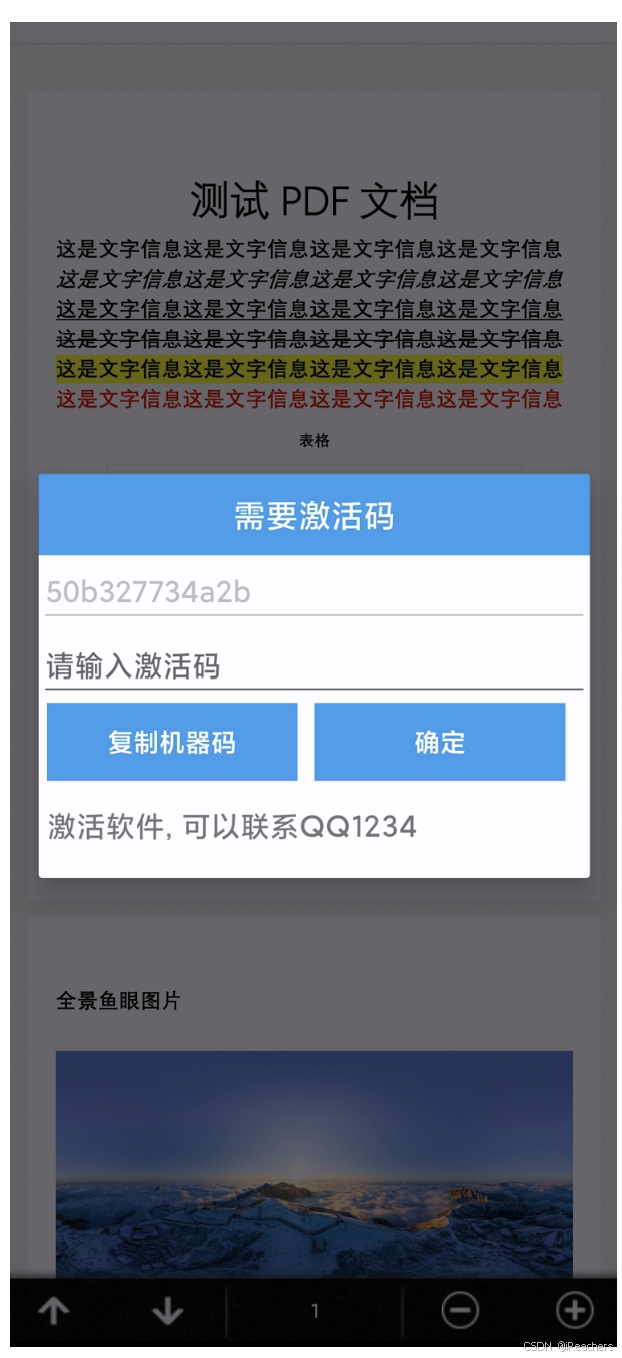
- 用户可以点击复制机器码(即上图中的50b327734a2b), 然后把机器码发送给PDF转APK软件的开发人员, 开发人员打开软件, 选择一机一码加密, 把机器码填入到激活码计算器中
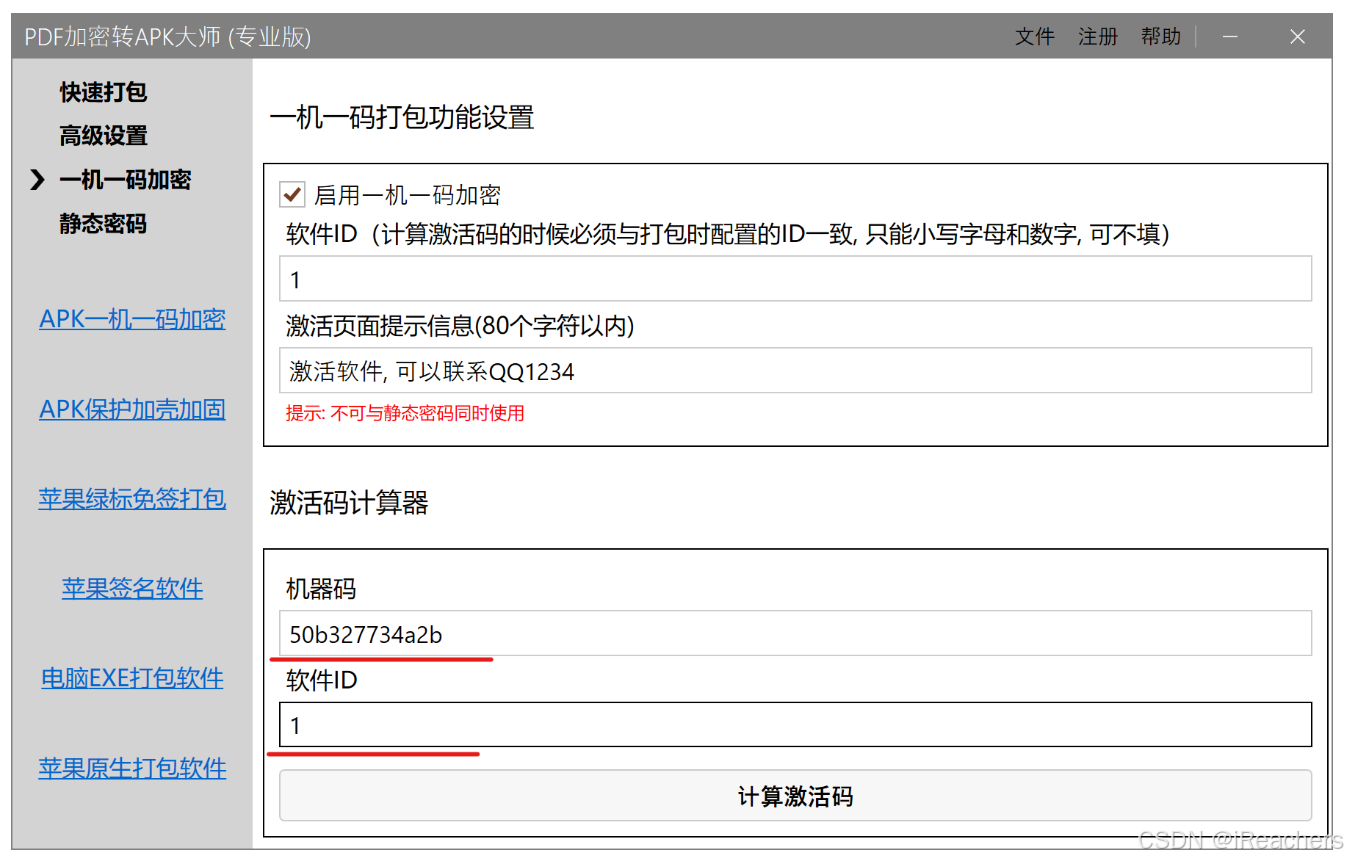
(机器码填写用户发送的50b327734a2b, 软件ID填写当时打包的时候使用的软件ID)
- 点击计算激活码, 即可获取到激活码
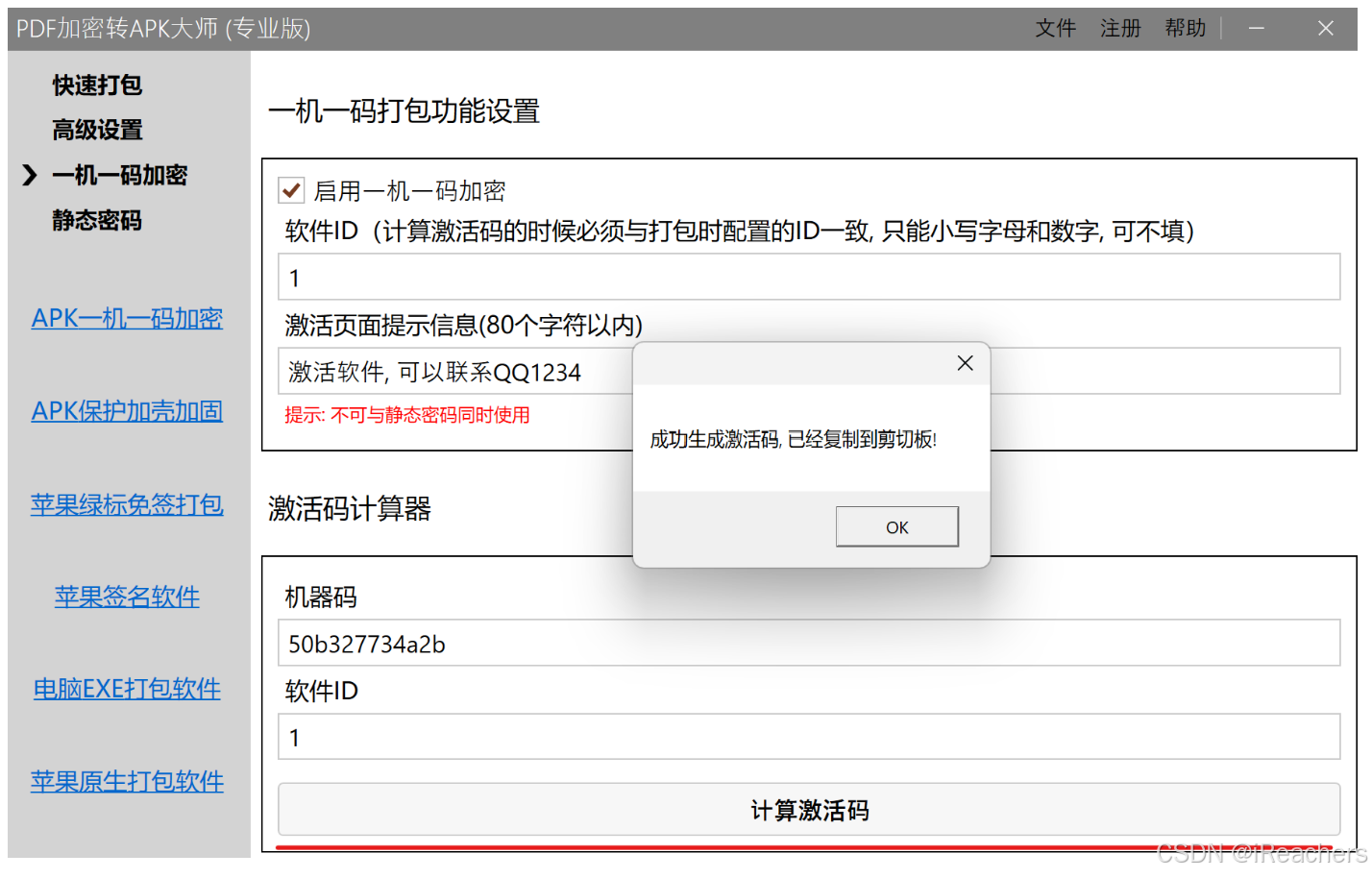
- 把计算出来的激活码发送给用户, 用户填入激活码即可正常浏览打包加密的PDF文件了
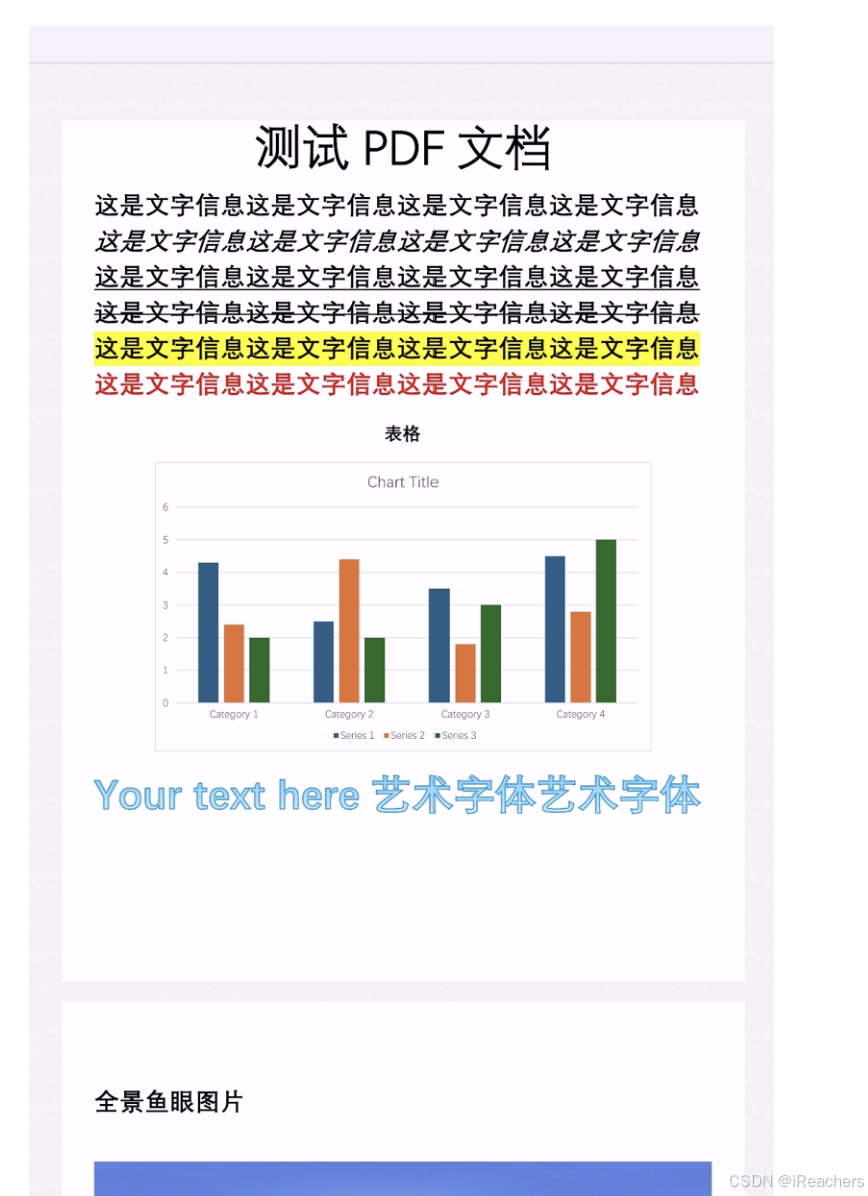
静态密码使用步骤
- 如果启用了静态密码, 用户安装后, 会出现如下的提示
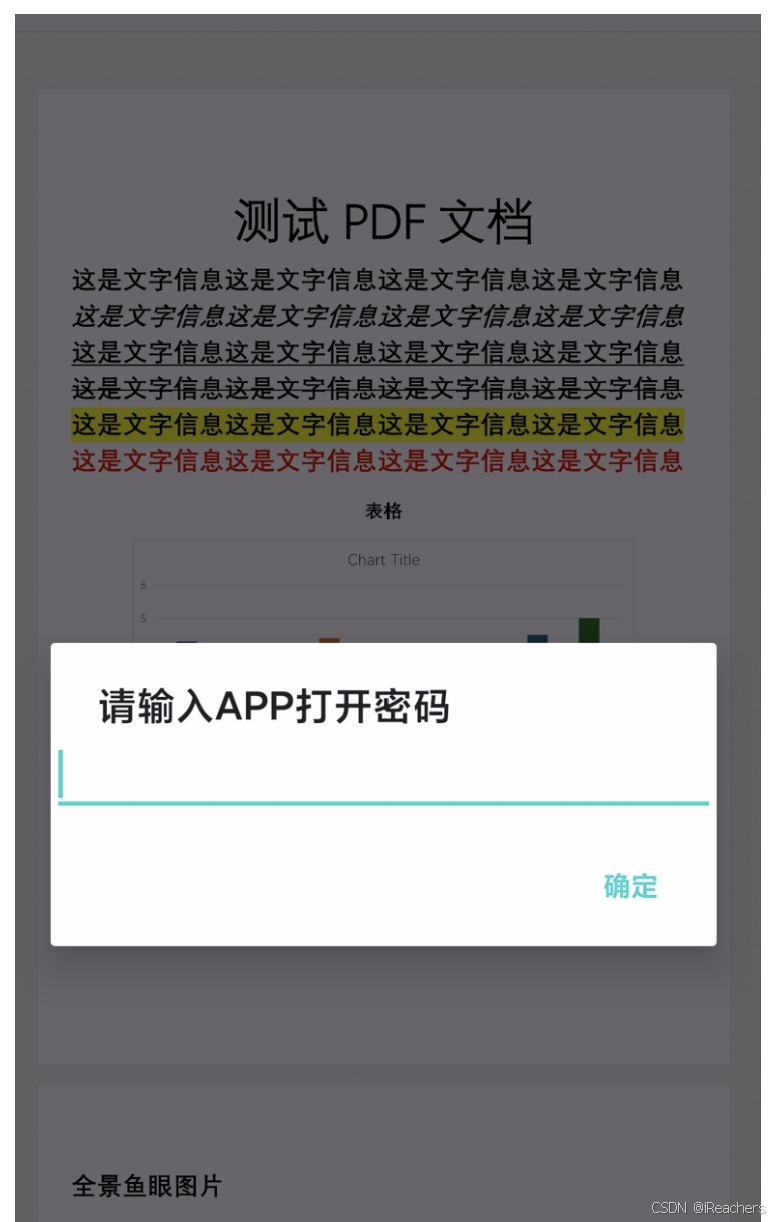
- 用户只需要输入我们打包时候填写的123456密码, 即可正常浏览PDF文件了
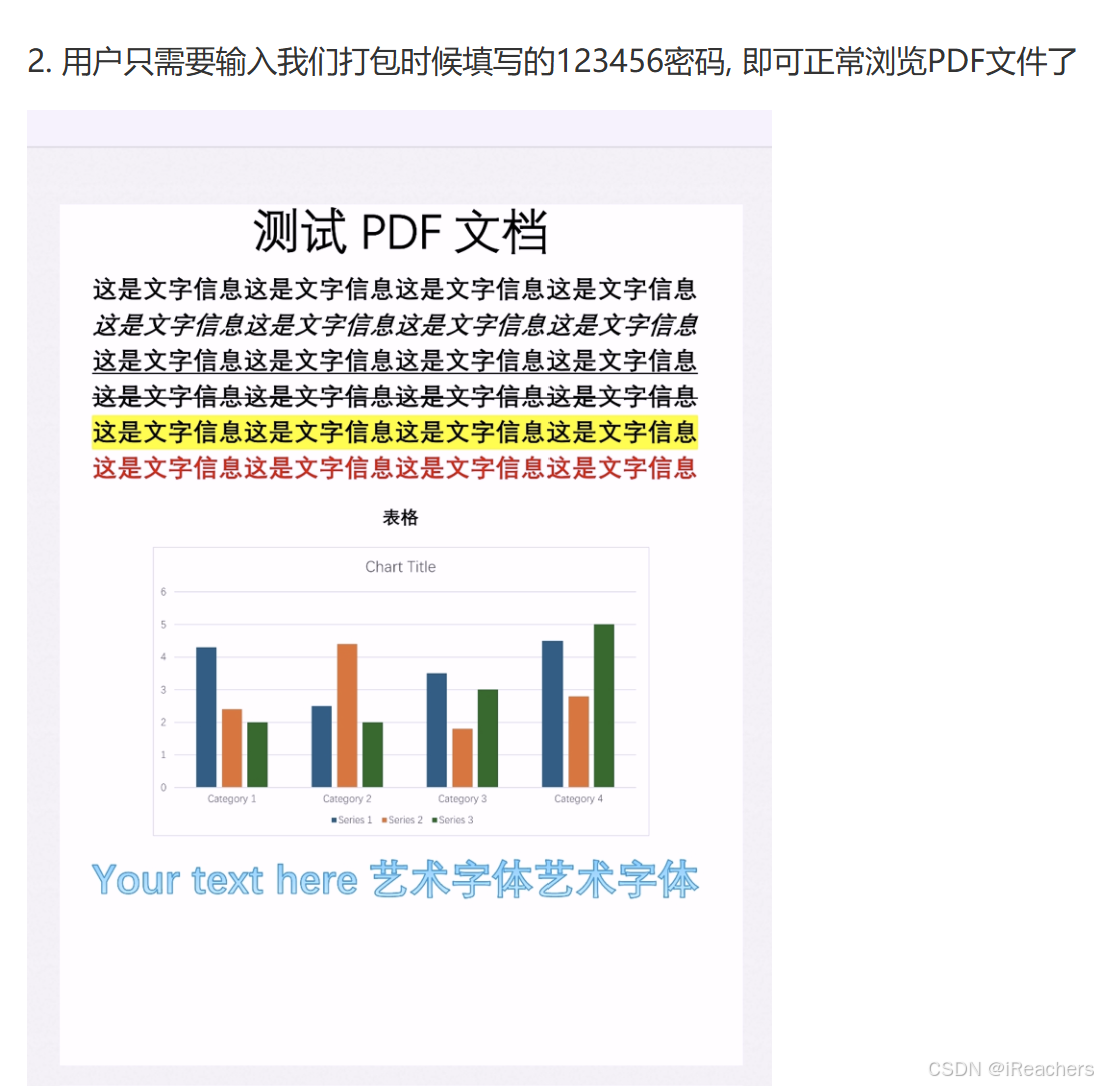
配置说明
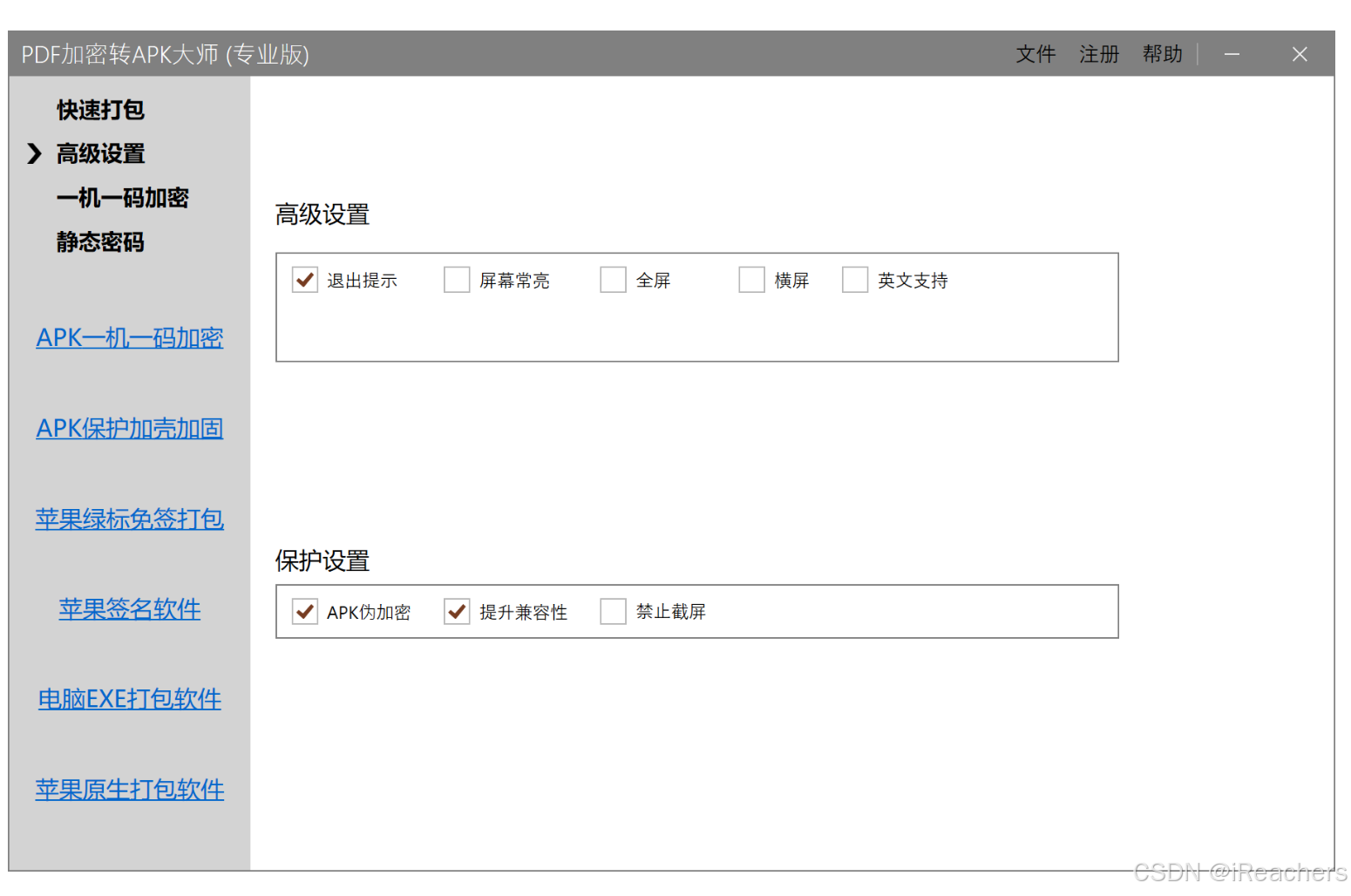
- 退出提示
勾选后, 用户退出APP的时候会弹出窗口让用户确认是否退出, 防止用户误触
- 屏幕常亮
勾选后, 打开APP后会保持手机屏幕常亮, 不会息屏
- 全屏
勾选后, APP将全屏显示, 不再会显示时间栏
4.横屏
勾选后, APP打开会自动横屏
- 英文支持
勾选后, APP的所有提示信息将以英文显示, 包括退出提示, 激活页面等
- APK伪加密
勾选后, 会对APK进行特殊处理, 使得APK无法被压缩软件解包提取出内部资源
- 提升兼容性
勾选后, 将提升APK的兼容性, 确保某些老系统也可以运行
- 禁止截屏
勾选后, 用户将无法对APP中的内容进行截屏, 录屏等操作
常见问题
1.无法打开软件,缺少framework,出现下面的错误提示

这个错是由于系统没有安装运行环境造成的,可以直接在下面网址中下载安装:
3.打包软件无法安装
软件不支持Windows XP,支持Windows 7 和以上系统
4.APK无法在手机上安装或者安装后打开闪退
一般是由于手机系统版本低造成的, 打包生成的APP需要安卓8和以上系统
5.安全软件提示有病毒
杀毒软件误报造成,请添加信任后安装。
7.打包出错,提示OutOfMemory信息
这是由于打包的项目过大造成的,确保你的PDF文件不要超过500M
- 打包生成的APK文件是否可以保护PDF文件不被提取出来
打包软件打包生成的APK经过了高强度的混淆加密, 并且PDF文件也128位的加密算法进行加密, 配合伪加密等功能, 基本没有可能还原出来原始的PDF文件, 因此可以放心使用